Εάν αντιγράφετε και επικολλάτε ένα μεγάλο τμήμα κειμένου, μετακινείτε πολλά αρχεία σε μια νέα θέση ή διαγράφετε πολλά αρχεία ταυτόχρονα, η επιλογή των πάντων μπορεί να σας εξοικονομήσει πολύ χρόνο. Για όλες αυτές τις ενέργειες, θα χρειαστεί να χρησιμοποιήσετε διαφορετικούς συνδυασμούς χρησιμοποιώντας τα πλήκτρα Command και Control.
Το πλήκτρο Command, επίσης γνωστό ως πλήκτρο “Apple”, είναι ένα πλήκτρο που βρίσκεται στο πληκτρολόγιο του Mac. Χρησιμοποιείται σε συνδυασμό με άλλα πλήκτρα για την εκτέλεση ορισμένων λειτουργιών. Το πλήκτρο Command είναι το πλήκτρο που θα χρησιμοποιήσετε για να επιλέξετε τα πάντα στον Mac σας.
Το πλήκτρο Control είναι ένα άλλο πλήκτρο που βρίσκεται στο πληκτρολόγιο Mac. Χρησιμοποιείται επίσης σε συνδυασμό με άλλα πλήκτρα για την εκτέλεση ορισμένων λειτουργιών. Το πλήκτρο Control χρησιμοποιείται σε συνδυασμό με το πλήκτρο Command για να επιλέξετε τα πάντα σε έναν Mac.
Πώς να επιλέξετε όλες τις φωτογραφίες στον Mac;
Η επιλογή όλων των φωτογραφιών σε έναν Mac μπορεί να είναι χρήσιμη εάν πρέπει να μετακινήσετε, να διαγράψετε ή να επεξεργαστείτε γρήγορα έναν μεγάλο αριθμό εικόνων. Δείτε πώς μπορείτε να επιλέξετε όλες τις φωτογραφίες στον Mac με μερικά απλά βήματα:
- Ανοίξτε την εφαρμογή Photos στον Mac σας.
- Κάντε κλικ στην καρτέλα Φωτογραφίες στην πλαϊνή γραμμή για να δείτε όλες τις φωτογραφίες σας.
- Πατήστε ταυτόχρονα τα πλήκτρα Command και A για να επιλέξετε όλες τις φωτογραφίες στη βιβλιοθήκη σας.
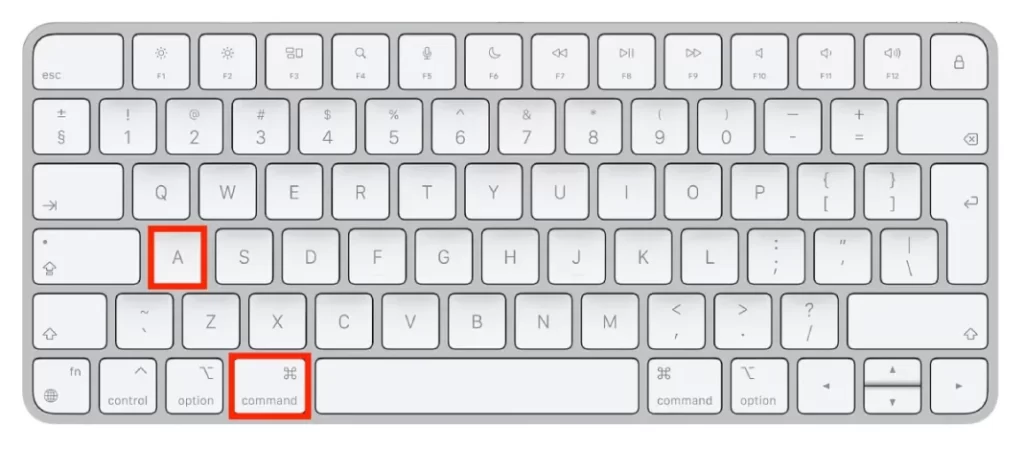
Εναλλακτικά, μπορείτε να επιλέξετε ένα συγκεκριμένο εύρος φωτογραφιών κάνοντας κλικ στην πρώτη φωτογραφία που θέλετε να επιλέξετε, κρατώντας πατημένο το πλήκτρο Shift και κάνοντας κλικ στην τελευταία φωτογραφία του εύρους.
Αφού επιλέξετε όλες τις φωτογραφίες που θέλετε να επεξεργαστείτε, μπορείτε να εκτελέσετε διάφορες ενέργειες, όπως να τις μετακινήσετε σε ένα νέο άλμπουμ, να τις διαγράψετε ή να τις επεξεργαστείτε.
Πώς να επιλέξετε όλα τα αρχεία σε ένα παράθυρο σε Mac;
Αν θέλετε να επιλέξετε όλα τα αρχεία σε ένα παράθυρο στον Mac, μπορείτε να το κάνετε χρησιμοποιώντας μια συντόμευση πληκτρολογίου. Ακούστε πώς:
- Ανοίξτε το παράθυρο Finder που περιέχει τα αρχεία που θέλετε να επιλέξετε.
- Κάντε κλικ σε ένα από τα αρχεία στο παράθυρο για να το επιλέξετε.
- Πατήστε ταυτόχρονα τα πλήκτρα Command και A.
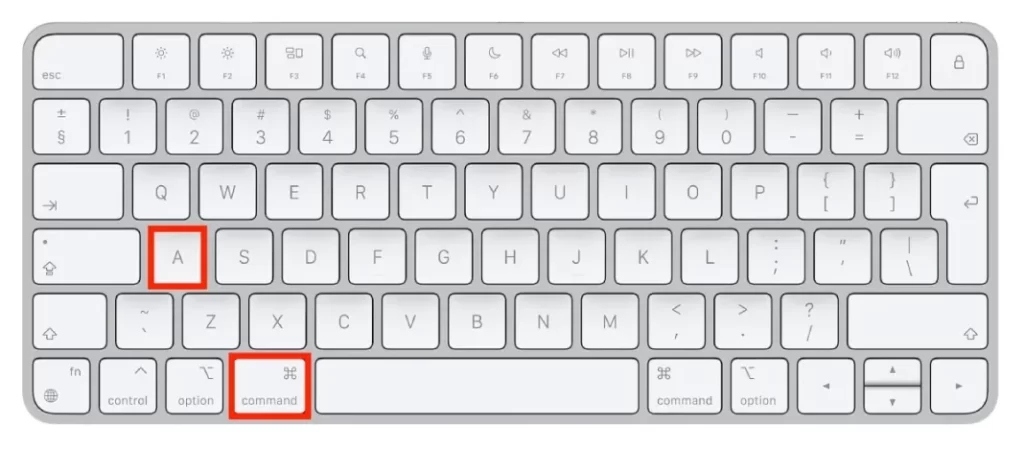
- Αυτό θα επιλέξει όλα τα αρχεία στο παράθυρο.
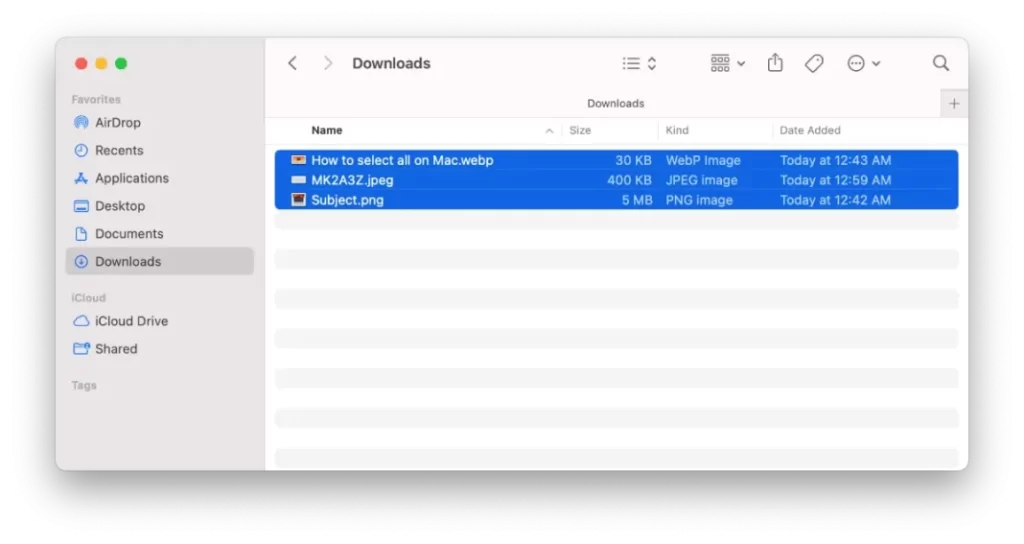
Μετά από αυτά τα βήματα θα μπορείτε να κάνετε τις απαραίτητες ενέργειες με τα αρχεία σας.
Πώς να επιλέξετε πολλαπλά μη γειτονικά αρχεία στο Mac;
Αν θέλετε να επιλέξετε πολλαπλά μη γειτονικά αρχεία στον Mac, μπορείτε να το κάνετε χρησιμοποιώντας μια συντόμευση πληκτρολογίου. Ακούστε πώς:
- Ανοίξτε το παράθυρο Finder που περιέχει τα αρχεία που θέλετε να επιλέξετε.
- Κάντε κλικ στο πρώτο αρχείο που θέλετε να επιλέξετε για να το επισημάνετε.
- Κρατήστε πατημένο το πλήκτρο Command στο πληκτρολόγιό σας.
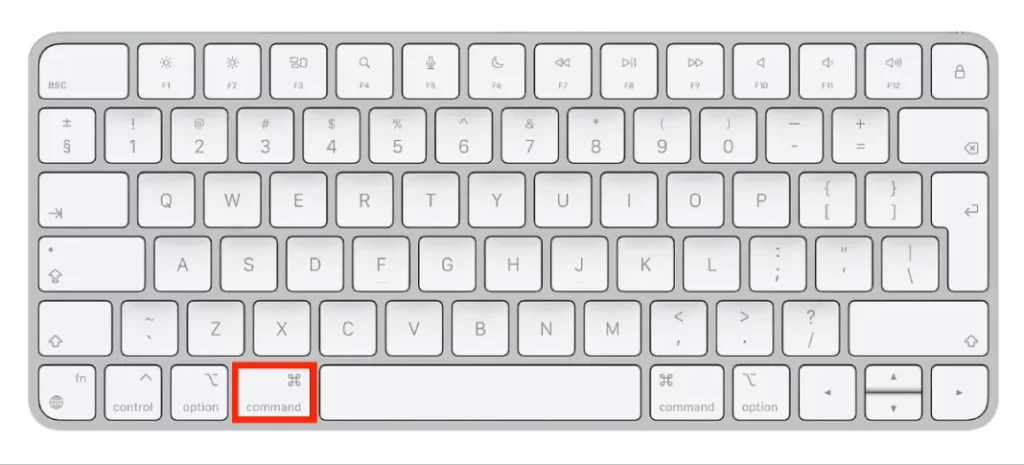
- Ενώ εξακολουθείτε να κρατάτε πατημένο το πλήκτρο Command, κάντε κλικ στα πρόσθετα αρχεία που θέλετε να επιλέξετε.
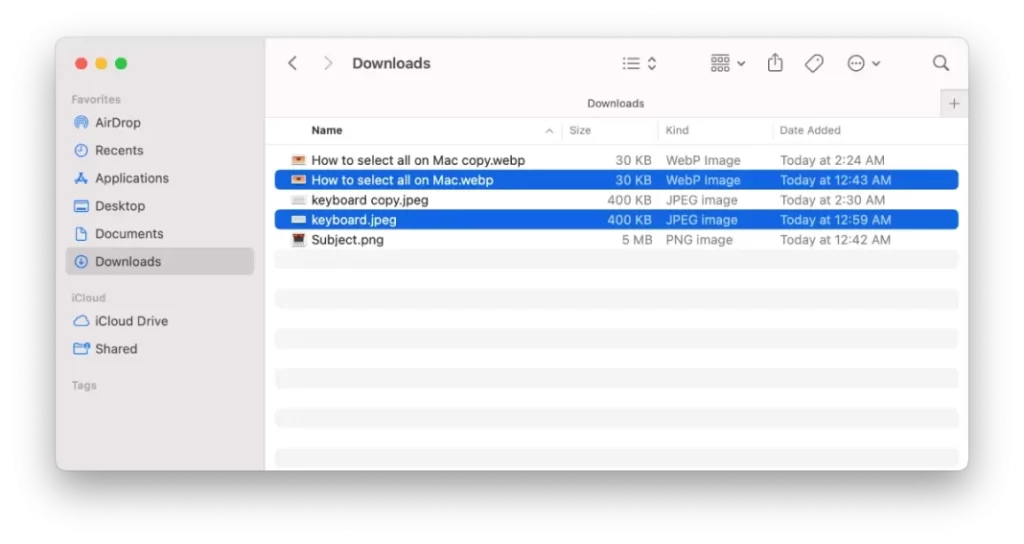
- Μπορείτε να επιλέξετε όσα μη γειτονικά αρχεία θέλετε.
Αφού επιλέξετε όλα τα αρχεία που θέλετε να επεξεργαστείτε, μπορείτε να εκτελέσετε διάφορες ενέργειες, όπως να τα μετακινήσετε σε νέα θέση, να τα διαγράψετε ή να τα συμπιέσετε.
Πώς να επιλέξετε όλο το κείμενο στο Mac;
Η επιλογή όλου του κειμένου σε έναν Mac μπορεί να είναι χρήσιμη εάν πρέπει να αντιγράψετε ή να μορφοποιήσετε γρήγορα ένα μεγάλο τμήμα κειμένου. Για να επιλέξετε όλο το κείμενο σε έναν Mac, ακολουθήστε τα παρακάτω βήματα:
- Ανοίξτε το έγγραφο ή την εφαρμογή που περιέχει το κείμενο που θέλετε να επιλέξετε.
- Κάντε κλικ στην αρχή του κειμένου που θέλετε να επιλέξετε.
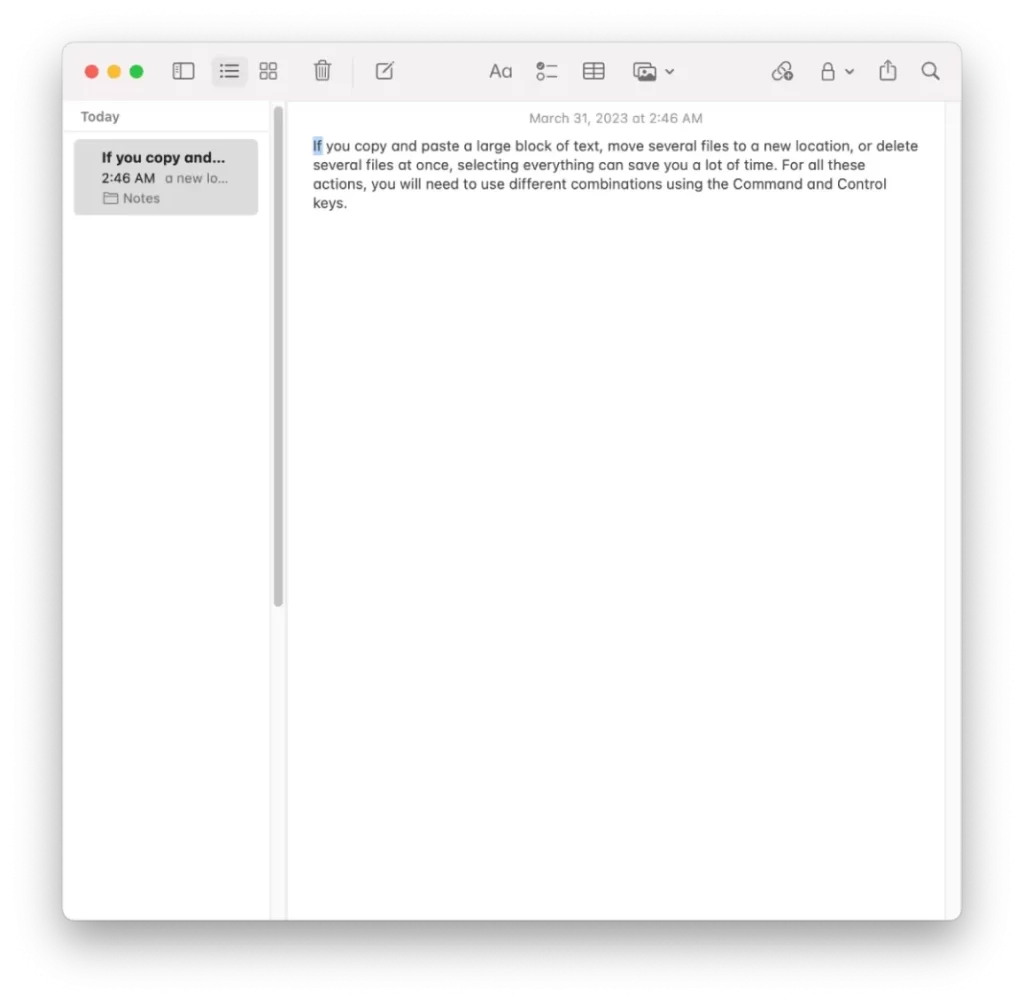
- Κρατήστε πατημένο το πλήκτρο Shift στο πληκτρολόγιό σας.
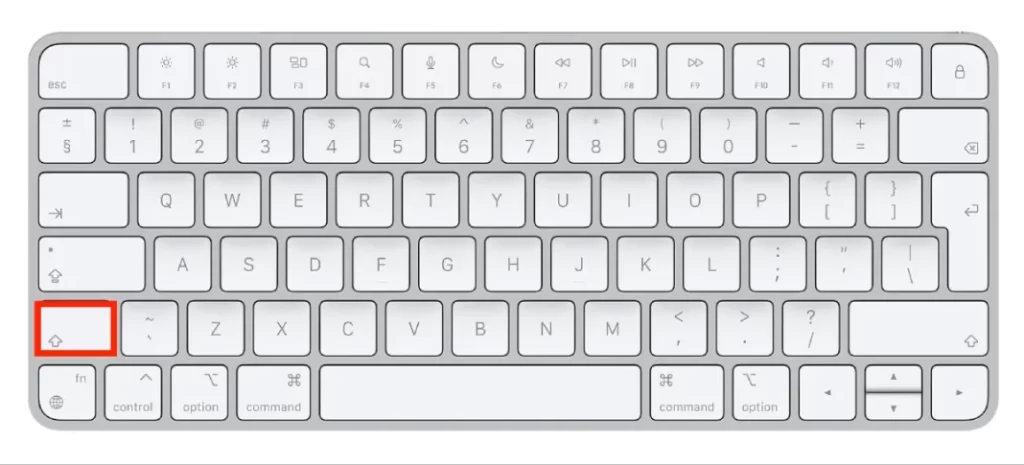
- Ενώ εξακολουθείτε να κρατάτε πατημένο το πλήκτρο Shift, κάντε κλικ στο τέλος του κειμένου που θέλετε να επιλέξετε.
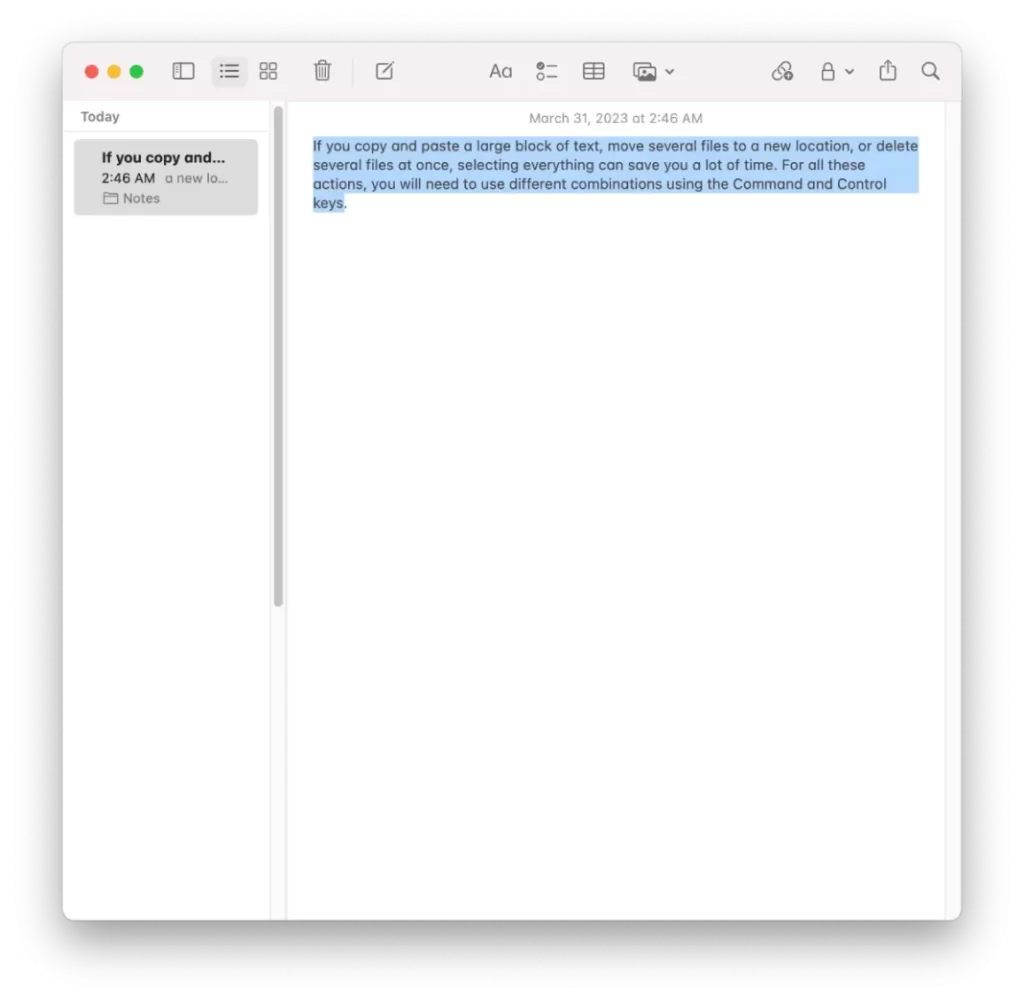
Αυτό θα επισημάνει όλο το κείμενο μεταξύ των σημείων αρχής και τέλους. Αφού επιλέξετε όλο το κείμενο που θέλετε να επεξεργαστείτε, μπορείτε να εκτελέσετε διάφορες ενέργειες, όπως αντιγραφή, αποκοπή ή μορφοποίησή του.
Πώς να καταργήσετε την επιλογή όλων στο Mac;
Αν έχετε επιλέξει πολλά στοιχεία στον Mac σας και θέλετε να τα αποεπιλέξετε όλα, μπορείτε να το κάνετε με μια συντόμευση πληκτρολογίου. Για να το κάνετε αυτό, πρέπει να ακολουθήσετε τα εξής βήματα:
- Κάντε κλικ οπουδήποτε έξω από τα επιλεγμένα στοιχεία για να καταργήσετε την επιλογή τους.
Μπορείτε επίσης να χρησιμοποιήσετε μια συντόμευση πληκτρολογίου για να καταργήσετε την επιλογή όλων των στοιχείων:
- Κρατήστε πατημένο το πλήκτρο Command στο πληκτρολόγιό σας.
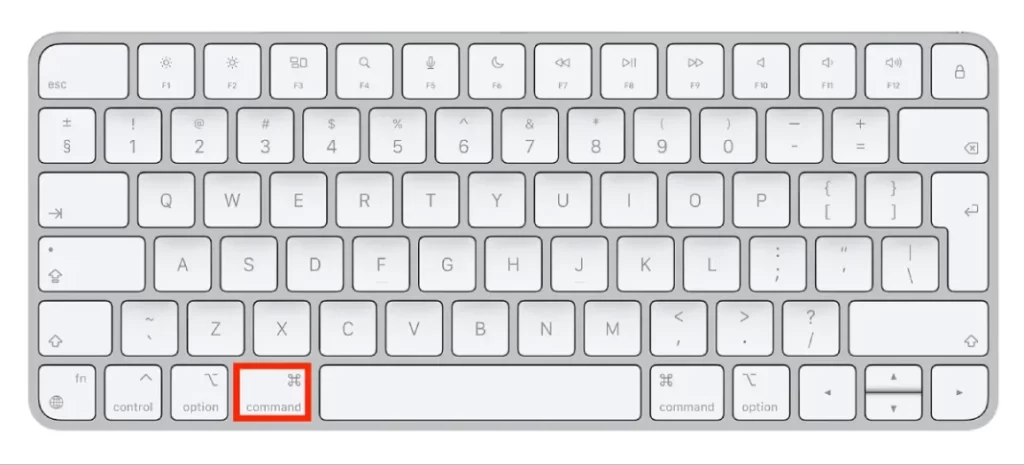
Ενώ εξακολουθείτε να κρατάτε πατημένο το πλήκτρο Command, κάντε κλικ σε οποιοδήποτε επιλεγμένο στοιχείο. Αυτό θα αποεπιλέξει όλα τα στοιχεία που είχαν επιλεγεί προηγουμένως. Έτσι, αν κάνετε λάθος και επιλέξετε λάθος αρχείο, φωτογραφία ή κείμενο, μπορείτε εύκολα να αποεπιλέξετε όλα τα στοιχεία στον Mac.









